Pregunta
Cuestión: ¿Cómo desactivar Microsoft Compatibility Telemetry (CompatTelRunner.exe)?
Mientras analizaba los problemas de mi ordenador con Windows, me di cuenta de que la tarea CompatTelRunner.exe se estaba ejecutando en el administrador de tareas. Descubrí que es un archivo legítimo del sistema, pero utiliza una cantidad inesperada de recursos de la CPU. Intenté terminar la tarea, pero no funcionó. ¿Hay alguna forma de deshabilitarla?
Respuesta resuelta
CompatTelRunner.exe es un proceso que los usuarios pueden encontrar ejecutándose bajo el servicio de Telemetría de Compatibilidad de Windows y suele estar ubicado en el directorio C:\NWindows\NSystem32. Se encarga de recopilar una serie de datos técnicos sobre el ordenador y su rendimiento y enviarlos a Microsoft para su programa de mejora de la experiencia del cliente de Windows. .
De este modo, CompatTelRunner.exe sirve de intermediario que ayuda al gigante tecnológico a utilizar la información recopilada para mejorar el sistema operativo junto con la experiencia del usuario mediante la implementación de nuevas características y la aplicación de mejoras operativas. Además, el proceso también se utiliza durante el proceso de actualización de los sistemas operativos de Windows.
Desgraciadamente, el proceso CompatTelRunner.exe llamó la atención de los usuarios por razones no tan buenas, ya que se dieron cuenta de que utiliza un porcentaje extremadamente alto de la potencia de la CPU para el escaneo de archivos y luego la transferencia de los datos a través de la conexión a Internet. Debido a esto, los usuarios también pueden experimentar velocidades de conexión a Internet lentas e incluso bloqueos del sistema.
Debido a esto, muchos usuarios intentan desactivar el proceso CompatTelRunner.exe (Microsoft Compatibility Telemetry) por completo, aunque sus intentos suelen ser en vano. También está configurado para ejecutarse con cada reinicio de Windows, por lo que simplemente se reiniciaría si se desactiva.
Dicho esto, CompatTelRunner.exe no es malicioso de ninguna manera y no está relacionado con el malware, incluso si los usuarios experimentan un alto uso de la CPU (un síntoma común de infección por virus). En caso de duda, siempre se puede hacer clic con el botón derecho del ratón sobre el proceso desde el administrador de tareas, elegir Propiedades y comprobar la firma digital que se encuentra en la pestaña Detalles.
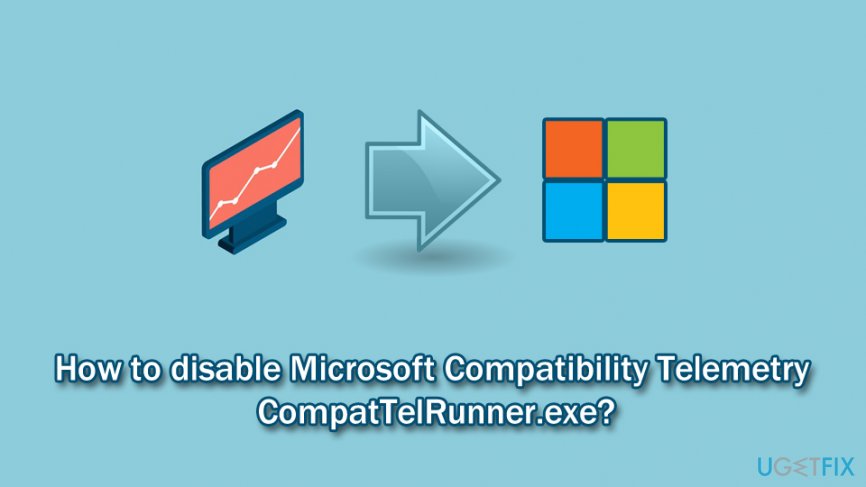 Desactivar Microsoft Compatibility Telemetry (CompatTelRunner.exe)
Desactivar Microsoft Compatibility Telemetry (CompatTelRunner.exe)
Otra razón por la que los usuarios quieren desactivar el proceso CompatTelRunner.exe y detener la transferencia de datos se debe a la privacidad. No es un secreto que las violaciones de datos se convirtieron en un hecho común con miles de millones de registros robados cada año. Esto, junto con las nuevas implementaciones de privacidad como GDPR, impulsó a los usuarios a ser más cuidadosos sobre quién, cómo y por qué recopila sus datos, lo cual es algo bueno.
Sin embargo, CompatTelRunner.exe recopila información de telemetría, lo que significa que no toca ningún detalle personal y solo se centra en varias estadísticas sin atar los datos a ningún usuario de computadora en particular. Básicamente, al enviar la información, los usuarios simplemente permiten a Microsoft mejorar los sistemas y evitar problemas de compatibilidad en el futuro. Por lo tanto, es mucho mejor arreglar el proceso de Microsoft Compatibility Telemetry (CompatTelRunner.exe) en lugar de eliminarlo por completo. Dicho esto, el objetivo es hacer que el proceso no obstaculice el funcionamiento normal del ordenador.
Hemos recopilado una lista de soluciones que le ayudarán a arreglar los problemas del servicio CompatTelRunner.exe, como el alto uso de la CPU. No obstante, también proporcionamos información sobre cómo desactivar Microsoft Compatibility Telemetry (CompatTelRunner.exe) por completo, si le parece una solución mejor.
- Opción 1. Utiliza el programador de tareas para desactivar el proceso CompatTelRunner.exe
- Opción 2. Desactivar la telemetría de compatibilidad de Microsoft a través del símbolo del sistema
- Opción 3. Eliminar CompatTellRunner.exe con derechos de administrador
- Opción 4. Editar la directiva de grupo para desactivar la transferencia de datos de telemetría
- Opción 5. Compruebe el sistema operativo Windows en busca de malware
- Opción 6. Comprobar si hay archivos dañados en Windows
- Opción 7. Actualice su sistema operativo Windows
- Opción 8. Realizar una limpieza de disco
- Optimice su sistema y hágalo funcionar más eficientemente
Opción 1. Utiliza el programador de tareas para desactivar el proceso CompatTelRunner.exe
El Programador de Tareas es un componente integrado de Windows que ayuda al sistema a realizar tareas a una hora determinada. Al terminar la tarea responsable de iniciar CompatTelRunner.exe, evitará que el proceso se inicie en primer lugar:
- Escribe Programador de Tareas en el cuadro de búsqueda de Cortana
- Una vez que se abra, expande las siguientes carpetas – Biblioteca del Programador de Tareas > Microsoft > Windows > Experiencia en aplicaciones
- En el panel central, verás todas las tareas programadas, como Microsoft Compatibility Appraiser, ProgramDataUpdater y SartupAppTask
- Haga clic con el botón derecho en Microsoft Compatibility Appraiser y seleccione Desactivar
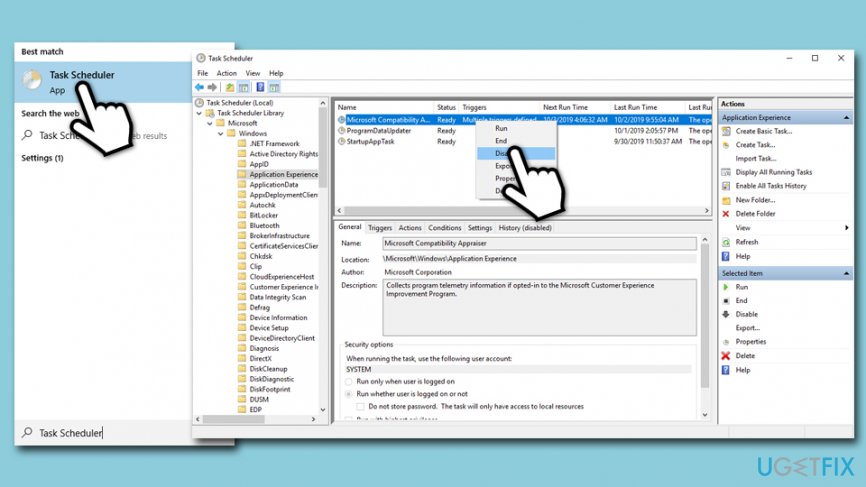 Use el Programador de Tareas para desactivar CompatTelRunner
Use el Programador de Tareas para desactivar CompatTelRunner - Confirme para completar el proceso
- Opcionalmente, también puede desactivar otras tareas ubicadas en esta carpeta
Opción 2. Desactivar la telemetría de compatibilidad de Microsoft a través del símbolo del sistema
También puede desactivar Microsoft Compatibility Telemetry a través de Command Prompt (Admin). Para llegar a ella, sigue estos pasos:
- Escribe cmd en el cuadro de búsqueda de Cortana
- Desde los resultados de la búsqueda, haz clic con el botón derecho en Símbolo del sistema y elige Ejecutar como administrador
- Copia y pega los siguientes comandos sucesivamente y pulsa Intro después de cada línea:
- sc delete DiagTrack
- sc delete dmwappushservice
- echo «» > C:\ProgramData\\\Microsoft\Diagnosis\ETLLogs\AutoLogger\AutoLogger-Diagtrack-Listener.etl
- reg add «HKLM\SOFTWARE\\NPolicies\NMicrosoft\NWindows\NDataCollection» /v AllowTelemetry /t REG_DWORD /d 0 /f
 Desactivar CompatTelRunner.exe mediante el símbolo del sistema
Desactivar CompatTelRunner.exe mediante el símbolo del sistema
Opción 3. Eliminar CompatTellRunner.exe con derechos de administrador
No te recomendamos que elimines CompatTellRunner.exe antes de probar otras soluciones a continuación para arreglar el alto uso de la CPU debido a este proceso. Sin embargo, si lo desea, puede proceder a la eliminación de Microsoft Compatibility Telemetry:
- Entre en la cuenta de Windows como Administrador
- Pulse Win + E en su teclado y navegue hasta la carpeta C:
- Desplácese hacia abajo (o pulse C en su teclado) para encontrar CompatTelRunner
- Haga clic con el botón derecho en él y elija Propiedades
- Vaya a la pestaña Seguridad y haga clic en Avanzadas en la parte inferior de la ventana de Propiedades
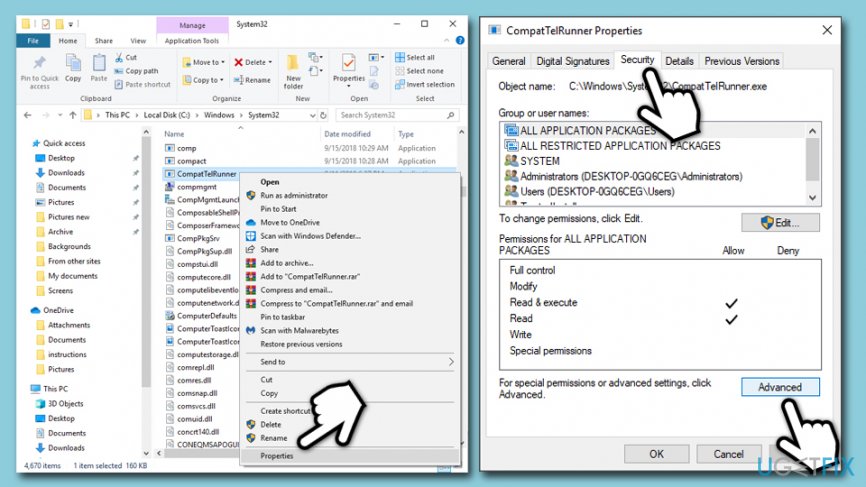 , haga clic en Cambiar (junto a Propietario)
, haga clic en Cambiar (junto a Propietario) - En la ventana Seleccionar usuario o grupo, verá Introduzca el nombre del objeto para seleccionar la sección
- Escriba en Administradores y haga clic en Comprobar nombres, la pestaña debería rellenarse automáticamente
- Haga clic en Aceptar y luego cierre las Propiedades de CompatTelRunner
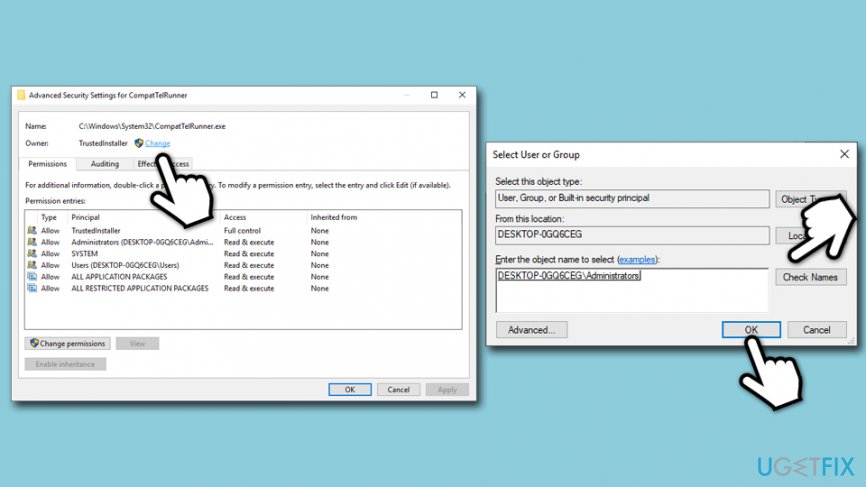 Cambiar propiedad de CompatTelRunner
Cambiar propiedad de CompatTelRunner - Vuelva a abrir CompatTelRunner y luego vaya a Propiedades > Seguridad > Avanzadas una vez más
- Debajo de las entradas de Permisos, elija Administradores y luego haga clic en Editar
- En la nueva ventana, seleccione Control total y luego vaya con Aplicar
 Obtener control total del archivo para eliminar CompatTelRunner
Obtener control total del archivo para eliminar CompatTelRunner - Vuelva al archivo Compattelrunner.exe y elimínelo – vacíe la papelera de reciclaje después.
TIP: NO elimine toda la actualización KB2977759. Si quiere evitar que CompatTelRunner.exe genere una cantidad elevada de CPU pero no desea desactivarlo, debe probar otros métodos; es muy probable que las soluciones siguientes puedan ayudarle.
Opción 4. Editar la directiva de grupo para desactivar la transferencia de datos de telemetría
- Pulsa Win + R en tu teclado y escribe gpedit.msc, pulse Enter
- En la nueva ventana, vaya a la siguiente ubicación:
Configuración del equipo >Plantillas administrativas >Componentes de Windows >Recogida de datos y construcciones previas
- En la parte derecha, haga doble clic en Permitir telemetría
- Seleccione Desactivado y luego haga clic en Permitir y Aceptar en la parte inferior.
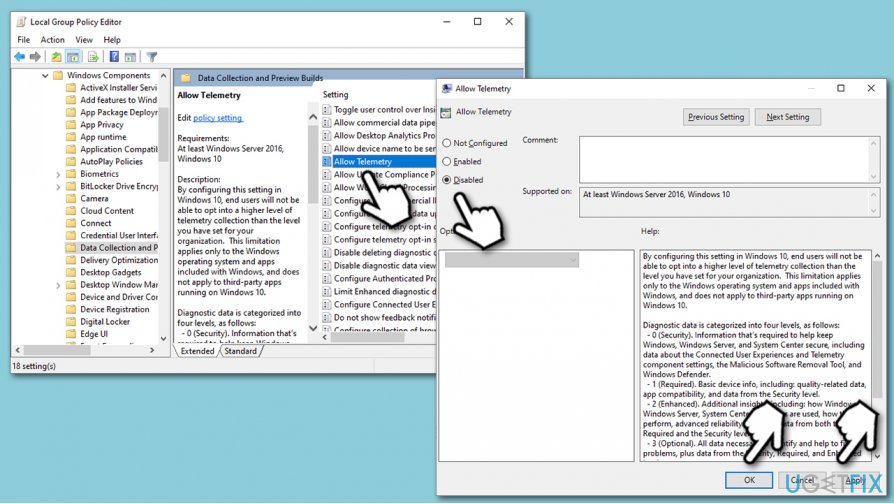 Editar política de grupo
Editar política de grupo
Opción 5. Compruebe el sistema operativo Windows en busca de malware
Hay una tendencia entre los hackers a disfrazar el malware bajo los nombres de aplicaciones y archivos legítimos. Por ello, aunque es altamente improbable, CompatTelRunner.exe podría en algunos casos ser imitado por un proceso falso que proviene de un malware. Por lo tanto, para asegurarse de que su sistema está libre de virus, debe escanearlo con un software antimalware de confianza y eliminar todas las entradas maliciosas, si se encuentra alguna.
Si no está familiarizado con las herramientas de seguridad, puede adquirir una aplicación de terceros o utilizar el Windows Defender incorporado y realizar un análisis completo del sistema con él:
- Escriba Seguridad de Windows en la búsqueda de Windows y haga clic en Seguridad de Windows
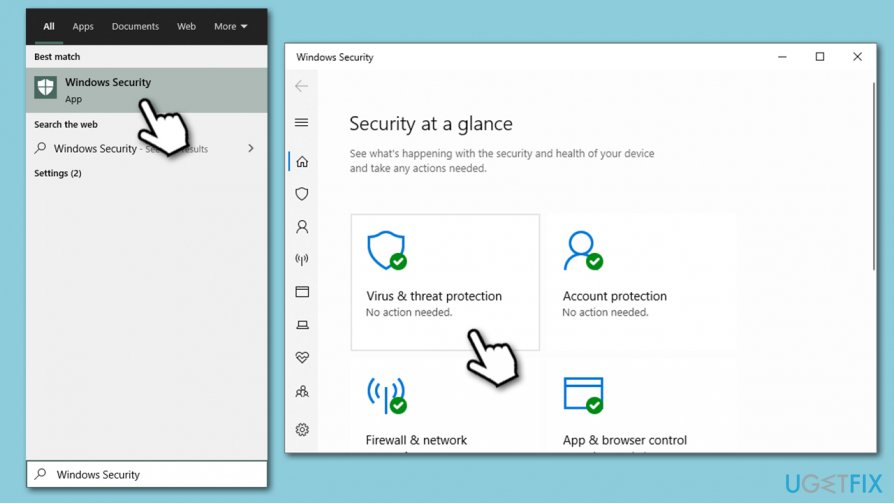 Acceder a Seguridad de Windows
Acceder a Seguridad de Windows - Seleccione Virus & Protección contra amenazas
- Vaya a las opciones de Escaneo
- Seleccione Escaneo completo y luego elija Escanear ahora.
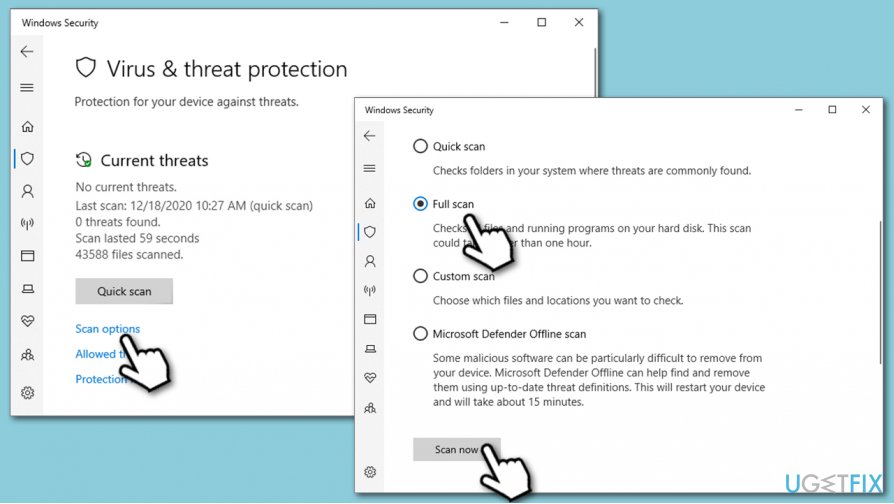 Realizar un análisis completo del sistema
Realizar un análisis completo del sistema
Opción 6. Comprobar si hay archivos dañados en Windows
Puede comprobar los fallos de los archivos del sistema automáticamente con ReimageMac Washing Machine X9 – recomendamos encarecidamente este software porque puede arreglar los errores y problemas relacionados con Windows automáticamente. Si quiere hacerlo manualmente, proceda con los siguientes pasos:
- Escriba cmd en el cuadro de búsqueda de Cortana
- Abra el Símbolo del sistema (Admin)
- Escriba el siguiente comando y pulse Intro
sfc /scannow
- Espere hasta que Windows encuentre y corrija automáticamente los errores del sistema.
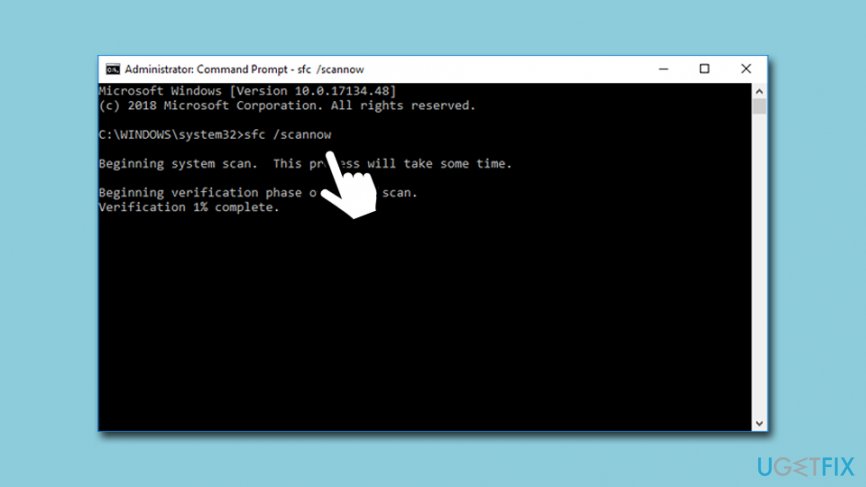 Ejecutar System File Checker a través del Símbolo del sistema
Ejecutar System File Checker a través del Símbolo del sistema
Nota: también puede ejecutar el comando DISM /Online /Cleanup-Image /RestoreHealth en el Símbolo del sistema – es un análisis más profundo que tardará más tiempo que el análisis SFC.
Opción 7. Actualice su sistema operativo Windows
Un sistema operativo obsoleto puede causar varios problemas. Además, los parches de seguridad aseguran que los ciber criminales no abusen de las vulnerabilidades del sistema para instalar malware en su máquina. Por lo tanto, es vital mantener Windows actualizado en todo momento:
- Haga clic con el botón derecho del ratón en el botón Inicio y elija Configuración
- Seleccione Actualización & Seguridad
- Haga clic en Buscar actualizaciones
- Espere hasta que Windows descargue e instale las nuevas actualizaciones
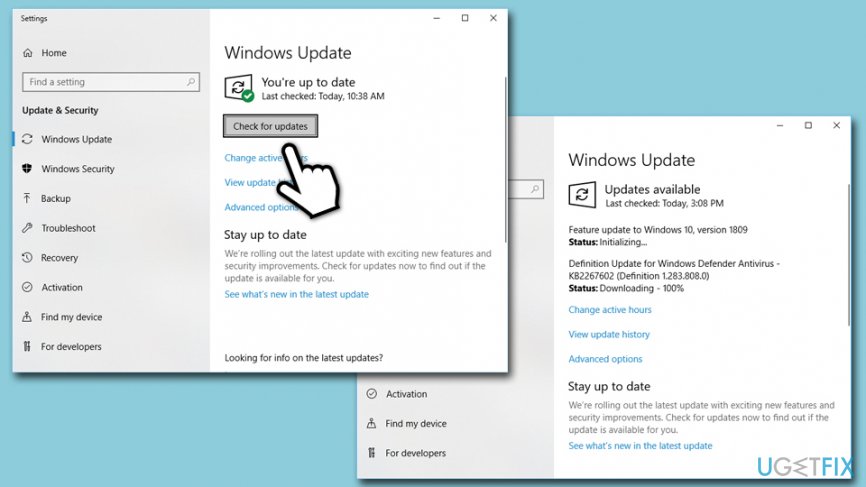 Asegúrese de que su sistema Windows está actualizado
Asegúrese de que su sistema Windows está actualizado - Reinicie su sistema
Opción 8. Realizar una limpieza de disco
Los archivos y carpetas temporales pueden acumularse durante meses (o años) y causar varios problemas, incluyendo el alto uso de la CPU de CompatTelRunner.exe. Por lo tanto, debe ejecutar una función de limpieza de disco para deshacerse de los datos no utilizados:
- Escriba Disk Cleanup en el cuadro de búsqueda de Cortana
- Debe elegir qué archivos desea eliminar
- Haga clic en Clean up system files
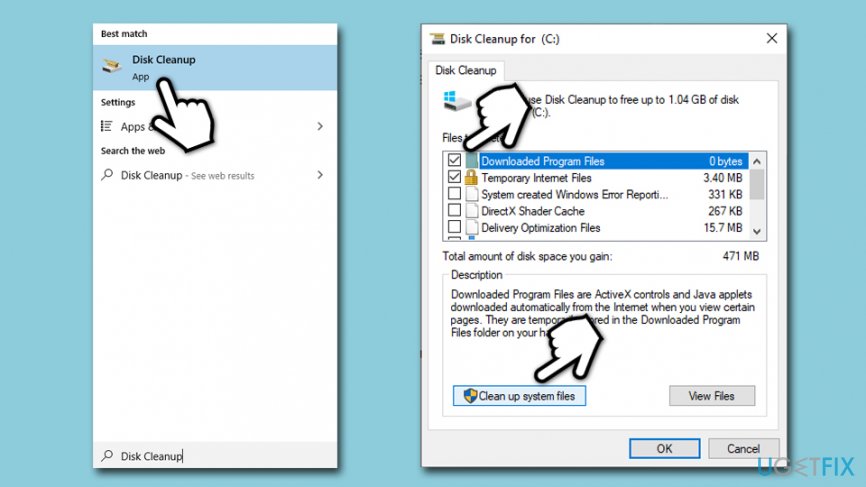 El Liberador de Disco puede ayudarle a deshacerse de los archivos temporales
El Liberador de Disco puede ayudarle a deshacerse de los archivos temporales
Optimice su sistema y hágalo funcionar más eficientemente
¡Optimice su sistema ahora! Si no quiere inspeccionar su ordenador manualmente y luchar por encontrar los problemas que lo ralentizan, puede utilizar el software de optimización que se indica a continuación. Todas estas soluciones han sido probadas por el equipo de ugetfix.com para asegurarse de que ayudan a mejorar el sistema. Para optimizar su ordenador con un solo clic, seleccione una de estas herramientas:
Descarga
Optimizador de ordenador Felicidad
Garantía
Descarga
optimizador de ordenadores Happiness
Garantía
Si no está satisfecho con Reimage y cree que no ha conseguido mejorar su ordenador, no dude en contactar con nosotros. Por favor, danos todos los detalles relacionados con tu problema.
Este proceso de reparación patentado utiliza una base de datos de 25 millones de componentes que pueden reemplazar cualquier archivo dañado o faltante en el ordenador del usuario.
Para reparar el sistema dañado, tiene que comprar la versión con licencia de la herramienta de eliminación de malware Reimage.